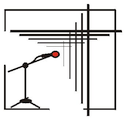PC-Tipps
Was enthält die Meisel-Installation?
Die allseits beliebte Meisel-Installation erhalten Sie auf Wunsch zusammen mit Ihrem neuen Computer. Was das Besondere daran ist, erfahren Sie hier.

Was enthält die Meisel-Installation nicht?
Das wäre fast die passendere Frage: "Was enthält die Meisel-Installation nicht?" Denn die allermeisten Computer, die Sie kaufen können, sind mehr oder weniger (meist mehr) vollgepflastert mit vorinstalliertem Softwaremüll - anders kann man das fast nicht ausdrücken. Denn der Nutzwert dieser Apps und Programme hält sich meist sehr in Grenzen. Im Zweifel bekommen Sie ein Gerät, das zu einem großen Teil Rechenzeit und Speicherressourcen für Dinge verbraucht, die Sie nicht wollen und die Sie regelmäßig mit Popups, Registrierungsnachfragen udgl. nervt. Genau da setzt die Meisel-Installation schon an. Solcherlei Unrat ist konsequent verbannt.
Die Meisel-Installation ist optimiert für gewerbliche Kunden und Leute, die vornehmlich Büroarbeiten erledigen wollen.
Hardware-Einstellungen
Noch bevor irgend ein Betriebssystem zum Zuge kommt, geht es darum, die Computerhardware richtig/passend zu konfigurieren. Hierzu dienen die sog. Firmware-Einstellungen. Da Meisel-PCs individuell auf den jeweiligen Kunden zugeschnitten werden, kommen hier auch die jeweils passenden Einstellungen zum Zug. Beispiele:
- Zuallererst bekommt der Computer die aktuellste Firmwareversion eingespielt.
- Optimierte Festplatteneinstellungen
- Ausgeschaltete Hardwarekomponenten, die nicht in Nutzung sind, z.B. ältere Parallel- und Seriell-Schnittstellen.
- Fast-Boot und Instant-On ausgeschaltet, weil es mit modernen SSDs kontraproduktiv ist.
- InstantGo ausgeschaltet, weil es nur Probleme verursacht.
- Auf Wunsch WakeOnLAN aktiviert, falls der Computer aus der Ferne eingeschaltet werden können soll.
Das Windows-Basis-System
Das Windows-System erhalten Sie so pur, wie möglich:
- Als saubere Neuinstallation.
- Der Computer bekommt einen sinnvollen Computernamen und nicht nur eine Zufallsnummer.
- Mit allen passenden Hardware-Treibern.
- Soweit möglich sorgt das Treiber-Update- und Pflege-Programm des Mainboard-Herstellers für Aktualität.
- Wie gesagt, ohne überflüssige Gimmicks.
- Werbebasierte Spiele und andere Werbung sind entfernt.
- Ein administrativer User ist separat eingerichtet. Dieser ist nicht für den täglichen Gebrauch gedacht, sondern ermöglicht einen Zugang zum Computer für die Fehlersuche und auch dann, wenn z.B. Ihr reguläres Login beschädigt sein sollte.
- Ihr persönlicher Benutzername ist selbstverständlich auch vorbereitet.
Windows-Einstellungen
Die Art und Weise, wie sich Ihnen Windows optisch und funktionell darstellt, ist herstellerseitig m.M.n. bei weitem nicht optimal. Windows selbst, lässt sich an tausenden Stellschrauben beeinflussen und in der Meisel-Installation werden hunderte von Optionen angepasst. Dieser Artikel würde gähnend langweilig werden, wenn ich hier jede Kleinigkeit aufzählen würde. Aber die wichtigsten und spannendsten sind:
Funktionelle-Einstellungen
 Dateityp-Endungen im Explorer werden eingeblendet. Nur so erkennen Sie auf einen Blick, von welchem Dateityp eine Datei wirklich ist. Sollte sich ein böser Trojaner z.B. hinter "Rechnung.pdf.exe" verstecken, sehen Sie, dass es sich um ein .exe, also "Executable" ausführbares Programm handelt. (Nach dem Willen von Microsoft würden Sie nur ".pdf" sehen und würden ihr blaues Wunder erleben.)
Dateityp-Endungen im Explorer werden eingeblendet. Nur so erkennen Sie auf einen Blick, von welchem Dateityp eine Datei wirklich ist. Sollte sich ein böser Trojaner z.B. hinter "Rechnung.pdf.exe" verstecken, sehen Sie, dass es sich um ein .exe, also "Executable" ausführbares Programm handelt. (Nach dem Willen von Microsoft würden Sie nur ".pdf" sehen und würden ihr blaues Wunder erleben.)- Der Sperrbildschirm ist eliminiert. Der ist völlig überflüssig und verursacht nur, dass Sie einen unnötigen Klick machen müssen. Statt dessen können Sie sofort Ihr Passwort oder Ihre PIN eingeben.
- Automatisch wiederkehrende Installation von Apps deaktiviert. (Nach dem Willen von Microsoft würden Sie Apps wie Twitter, Netflix, Farmville, Candy Crush u.a. immer wieder aufs Neue drauf gespült bekommen.)
- Verhindern, dass Windows lokal eingegebene Suchbegriffe an den Suchdienst Bing weitergibt, der sich hinter dem Verschleierungsbegriff "Cortana" verbirgt.
- Es werden sinnvolle Darstellungsoptionen gesetzt. Z.B. ist es viel leichter, wenn man auf einen Blick sieht, welches Fenster gerade aktiv ist, indem seine Titelzeile und der Fensterrahmen farbig erscheint.
- Einrasttasten werden mit einem Beep signalisiert. Wenn Sie versehentlich die Großbuchstaben- oder Ziffernblock-Einrasttaste betätigen, hören Sie ein Piep-Signal. Sonst entgeht Ihnen womöglich, dass Sie schon ETLICHE wÖRTER GROß GESCHRIEBEN HABEN.
- Die Tastatur-Wiederholrate wird auf Maximum und die Verzögerung auf Minimum gestellt. Nur so ist ein exaktes Arbeiten mit der automatischen Buchstabenwiederholfunktion möglich.
- Der Abstand der Desktop-Symbole ist verringert, so dass mehr Symbole auf Ihren Hintergrundbildschirm passen.
- Jede beliebige Datei kann per Rechtsklick - unabhängig von Ihrem Dateityp - mit dem Editor geöffnet werden. Dies ermöglicht das Einsehen der enthaltenen Daten in Rohform, ohne dass irgendetwas interpretiert werden würde oder im schlimmsten Fall die Gefahr bestünde, dass unkontrolliert, schädliche Aktionen ablaufen.
- Verschlüsselte oder komprimierte Dateien in anderen Farben anzeigen. So sehen Sie sofort, dass mit diesen Dateien oder Ordnern etwas besonders ist.
- Schaltflächen der Task-Leiste nebeneinander anordnen und erst dann übereinander stapeln, wenn der Platz nicht mehr ausreicht. So sparen Sie sich überflüssiges Umherklicken.
- Wenn der Computer eine SSD enthält, wird der dann unsinnige Ruhemodus abgeschaltet.
- Sinnvolle Bildschirmabschaltzeiten werden gesetzt: Kurze 5 min im Akku- und ca. 15 min im Netzstrom-Betrieb.
- Sinnvolle Zeiten, um in den Ruhezustand zu schalten. Hierfür wird ca. 10 min im Akku- und ca. 1 h im Strombetrieb eingestellt.
Wichtiger Hinweis: Bitte beachten Sie, dass Ihr Bildschirm nur dann geschont wird, wenn dessen Hintergrundbeleuchtung abgeschaltet wird. Genau dies wird mit obiger Einstellung bewirkt. Wenn Sie dagegen einen sog. "Bildschirmschoner" verwenden, erzielen Sie genau das Gegenteil: Ihr Monitor kann sich überhaupt nicht mehr abschalten, weil er ständig irgend eine sinnlose Grafik umher bewegen muss. Und Ihre CPU muss ebenfalls vermehrt Rechenzeit aufwenden und verbraucht damit mehr Strom. Bildschirmschoner gehören in die Computer-Steinzeit. Bitte schonen Sie die Umwelt und nehmen Sie Abstand von "Bildschirmschonern"!
Schnelltasten
 Schnelltasten sind produktivitätssteigernde Hilfsmittel. Mit einem Schnelltastendruck öffnen Sie ein Programm fünf- bis zehnmal schneller als mit der Maus. Drücken Sie z.B. F1, erhalten Sie in den allermeisten Situationen eine Hilfe, die zu Ihrer aktuellen Situation passt. Die Meisel-Installation fügt folgende Tastenkombinationen hinzu: Halten Sie mit der linken Hand mit Mittel- und Zeigefinger die Tasten
Schnelltasten sind produktivitätssteigernde Hilfsmittel. Mit einem Schnelltastendruck öffnen Sie ein Programm fünf- bis zehnmal schneller als mit der Maus. Drücken Sie z.B. F1, erhalten Sie in den allermeisten Situationen eine Hilfe, die zu Ihrer aktuellen Situation passt. Die Meisel-Installation fügt folgende Tastenkombinationen hinzu: Halten Sie mit der linken Hand mit Mittel- und Zeigefinger die Tasten Umschalt + Strg + Alt fest und drücken mit der anderen Hand den angegebenen Buchstaben. In meinem Tipp "Bildschirmfotos erstellen" sehen Sie anhand eines Fotos, was gemeint ist.
Umschalt + Strg + Alt + R:Öffnet den Windows-TaschenrechnerUmschalt + Strg + Alt + E:Öffnet den Windows-EditorUmschalt + Strg + Alt + I:Öffnet IrfanView
 Zum schnellen Ausschalten Ihres Geräts finden Sie einen eigenen Ausschalt-Button auf Ihrem Desktop. Der tiefere Sinn dahinter ist, dass Sie damit Windows vollständig entladen, so dass der nächste Neustart das System wieder von Null an sauber und fehlerfrei startet. Tut man das nicht, fährt Windows nur in eine Art Tiefschlafmodus, welcher nach einigen Runden zu "Sand im Getriebe" führen kann. Die Folge: Der Computer bleibt beim Einschalten mitunter hängen oder es funktionieren irgendwelche Treiber, z.B. für WLAN nicht mehr. Überdies ist ein "Neustart von Null" bei einem Gerät mit einer schnellen SSD-Festplatte schneller als das Aufwachen aus dem Ruhezustand. Der ganze Mechanismus, den sich Microsoft da ausgedacht hat, ist also einfach nur kontraproduktiv. (S.a. Heise tipps+tricks "Windows 10 komplett herunterfahren - so klappt's".)
Zum schnellen Ausschalten Ihres Geräts finden Sie einen eigenen Ausschalt-Button auf Ihrem Desktop. Der tiefere Sinn dahinter ist, dass Sie damit Windows vollständig entladen, so dass der nächste Neustart das System wieder von Null an sauber und fehlerfrei startet. Tut man das nicht, fährt Windows nur in eine Art Tiefschlafmodus, welcher nach einigen Runden zu "Sand im Getriebe" führen kann. Die Folge: Der Computer bleibt beim Einschalten mitunter hängen oder es funktionieren irgendwelche Treiber, z.B. für WLAN nicht mehr. Überdies ist ein "Neustart von Null" bei einem Gerät mit einer schnellen SSD-Festplatte schneller als das Aufwachen aus dem Ruhezustand. Der ganze Mechanismus, den sich Microsoft da ausgedacht hat, ist also einfach nur kontraproduktiv. (S.a. Heise tipps+tricks "Windows 10 komplett herunterfahren - so klappt's".)
Inneneinrichtung - Programme, die Sie zum täglichen Arbeiten benötigen
Die Inneneinrichtung mit Apps und Programmen unterscheidet sich individuell, je nach dem, was Sie bei mir bestellt haben.
Programme, die Sie immer vorfinden:
- Firefox - Internet-Browser - Und auch die Konfiguration des Firefox ist auf effizientes und privatshäreschützendes Arbeiten optimiert.
- uBlock Origin - Eine Art Firewall als Zusatz im Firefox. Damit werden unerwünschte, aktive Elemente blockiert, die die Internetseiten, auf denen Sie unterwegs sind, unbemerkt auf ihrem Computer abladen und/oder ausführen wollen. Damit sollen Ihre Aktivitäten im Internet nachverfolgt werden, Werbung platziert und im schlimmsten Fall Schädlinge verbreitet werden.
- IrfanView - Bilder und Fotos ansehen und bearbeiten. Damit lassen sich 80 % aller üblichen Bildbearbeitungsaufgaben 10x so schnell bewerkstelligen, als mit Gimp oder Photoshop. Und mit zwei Tastendrücken lassen sich Fotos eines Verzeichnisses als Vollbild-Diaschau vorführen. Während Sie in der Microsoft-Foto-App noch hilflos mit der Maus umeinander fahren und Ihre Zuschauer langweilen, sind sie mit IrfanView bereits mitten in Ihren spannenden Fotos. (Dieses Programm ist für Privatnutzung kostenlos. Gewerbliche Nutzung: Günstige 10- €.)
- VLC-Player - Videos, Filme und Musik aller Art und DVD-Filme ansehen.
- PDF-XChange-Editor - PDF-Dateien ansehen und z.T. bearbeiten. Dieses PDF-Programm ist viel schneller bei der Sache als der überall zu Unrecht empfohlene Acrobat-Reader. Außerdem ist der XChange-Editor besser zu bedienen. Im Bedarfsfall können Sie die kostenlose Version für weniger als 50 € um den vollen Bearbeitungsumfang aufrüsten. Für einen Adobe-Acrobat zahlen Sie ca. 7-Mal so viel.
 KeePass - Passwort-Safe. Ein sehr wichtiges Hilfsmittel! Der Safe kann für Sie Internet-Seiten aufrufen, und selbständig Benutzernamen und Passwörter eintippen. Dadurch sparen Sie viel Zeit! Bitte lesen Sie hierzu meinen PC-Tipp "Passwörter wegsperren mit KeePass".
KeePass - Passwort-Safe. Ein sehr wichtiges Hilfsmittel! Der Safe kann für Sie Internet-Seiten aufrufen, und selbständig Benutzernamen und Passwörter eintippen. Dadurch sparen Sie viel Zeit! Bitte lesen Sie hierzu meinen PC-Tipp "Passwörter wegsperren mit KeePass".- Fernwartung mit Meisel - Wenn Sie ein spezielles Problem haben und direkte Unterstützung benötigen, helfe ich Ihnen gerne per Fernwartung. Nachdem Sie die ansonsten aus Sicherheitsgründen deaktivierte Fernwartung frei gegeben haben, kann ich Ihren Bildschirm sehen und Ihre Tastatur und Maus steuern. Sie zeigen mir Ihr Problem und ich helfe Ihnen. Danach wird die Fernwartung wieder deaktiviert.
- Antivirus - An der Stelle bleibt es beim integrierten Microsoft-Schutz, dem "Defender". Dieser ist, wie diverse, unabhängige Testinstitute immer wieder bescheinigen, seit Windows 10 in seiner Schutzwirkung gleichauf mit den käuflichen Programmen der Dritthersteller. Es gibt also keinen Grund, dafür extra Geld auszugeben.
Programme, die je nach Bestellung variieren:
Office-Software:
Wenn Sie das relativ teuere Microsoft-Office-Paket erworben haben:
- Microsoft Word - Schreiben/Textverarbeitung
- Microsoft Excel - Tabellen und Berechnungen
- Microsoft Outlook - E-Mail, Kalender und Termine
- Microsoft Powerpoint - Präsentieren (sofern Ihre erworbene Office-Version es enthält)
- Microsoft Access - Desktop-Datenbank (sofern Ihre erworbene Office-Version diese enthält)
Ansonsten installiere ich Ihnen das kostenlose LibreOffice:
- LibreOffice Writer - Schreiben/Textverarbeitung
- LibreOffice Calc - Tabellen und Berechnungen
- LibreOffice Impress - Präsentieren (sofern Ihre erworbene Office-Version es enthält)
- LibreOffice Base - Desktop-Datenbank (sofern Ihre erworbene Office-Version diese enthält)
- LibreOffice Draw - Zeichnen
- LibreOffice Math - Formelsatz
Und als Outlook-Ersatz erhalten Sie dann:
- Mozilla Thunderbird - E-Mail, Kalender und Termine
Selbstverständlich werden die installierten Programme auch als Standard für die Dateitypen, für die sie jeweils zuständig sind, aktiviert.
Weitere Software nach Ihren Bedürfnissen
- Gimp - Umfangreiche Bildbearbeitung für Pixelgrafik. Dies ist der kostenlose Ersatz für Photoshop. Allerdings benötigen Sie dafür ob des enormen Funktionsumfanges, einiges an Einarbeitungszeit.
- Inkscape - Vektorgrafikprogramm zum Erstellen kreativer und technischer Zeichnungen. Auch hier gilt: Das Programm ist sehr mächtig und Sie benötigen einige Einlern-Zeit.
- CDBurnerXP - CDs und DVDs brennen (nur sinnvoll, sofern Ihr Computer über einen DVD-Brenner verfügt).
- Audacity - Audio aufnehmen und schneiden. Audacity ist ein sehr umfangreicher Audio-Editor, den Sie benötigen, wenn Sie z.B. selbst Podcasts oder Musik produzieren wollen.
- Acronis-True-Image - Datensicherung. Eine Datensicherung ist eigentlich immer eine gute Idee. Erforderlich ist eine separate Datensicherungsfestplatte und die Acronis-Software. Gegen entsprechenden Aufpreis erhalten Sie eine Installation, die sich laufend und ohne Ihr Zutun um Ihre Datensicherheit kümmert. Bitte lesen Sie hierzu meinen PC-Tipp "Warum Sie Ihre Daten sichern sollten und wie".
- Magix Video deluxe - Video-Schnitt. Falls Sie ambitionierter Video-Filmer sind und Ihre Videos mit allen Rafinessen schneiden auf aufwerten wollen, wäre die Magix-Schittsoftware meine Empfehlung.
Diagnose - Programme, die Ihren Computer überwachen und der Fehlersuche dienen
Eine wichtige Rolle in einer Meisel-Installation nehmen die verschiedenen Diagnoseprogramme ein. Ganz im Sinne des oben Gesagten, sind sie allesamt zwar vorbereitet, aber nicht so vereinnahmend konfiguriert, dass sie ständig im Hintergrund mit laufen und Ressourcen ziehen.
Diese Programme sind hauptsächlich dazu da, um im Fehlerfall schnell das richtige Werkzeug parat zu haben, ohne erst lang aus dem Internet etwas Passendes zu installieren. Sie als Endanwender werden wenig - im Idealfall nie - damit zu tun haben.
- O&O ShutUp 10 - Unabdingbar für Windows 10! Hiermit setzen Sie nach einer vorgegebenen Regelliste alle empfohlenen Privatshäreeinstellungen richtig. Es gibt in Windows 10 mehr als 100(!) solcher Stellschrauben. Und die meisten sind zum vorteil von Microsoft und zu Ihrem Nachteil voreingestellt. Nach jedem großen Funktionsupdate von Windows sollten Sie diese Einstellungen erneut korrigieren, weil Microsoft sich über das Update jedesmal erlaubt, manche Einstellungen wieder zurück zu setzen.
- CrystalDiskInfo - Laufend Gesundheitszustand der Festplatte überwachen und ggfs. melden. Die Festplatte ist der Speicherort u.a. aller Ihrer Daten und Dokumente. Um einen möglichen Ausfall dieser Komponente idealerweise frühzeitig zu erkennen, überprüft der Computer jeden Tag beim Einschalten die Gesundheitswerte der Festplatte. Bei Unregelmäßigkeiten sendet er eine Hinweismail mit einem Fehlerbericht an Sie und Meisel-EDV. Sie können dann einen Termin zur Fehlerbehebung vereinbaren.
- Autoruns - Das "Schweizer Taschenmesser", wenn Sie wissen wollen, was unter der Windows-Haube alles passiert. Hier können Sie u.a. unerwünschte Auto-Programmstarts unterbinden oder Hintergrunddienste in die Schranken weisen uvm.
- ProcessExplorer - Das Hilfsmittel, um Störenfriede, Speicherfresser, CPU-Zeitverschwender und andere im laufenden Betrieb ausfindig und unschädlich zu machen.
- HWMonitor - Hardwarefunktionen überprüfen. Mit diesem kleinen Diagnoseprogramm sehen Sie Temperaturen, Lüfterdrehzahlen, Spannungen und - relativ wichtig - neben dem Ladezustand auch den Akkuverschleiß bei einem Notebook.
- Akkubericht - Ein Akkubericht enthält die Liste aller vergangenen Lade- und Entladevorgänge. Darin sind alle Energieumschläge festgehalten und man kann die zeitliche Degradation des Akkus ablesen. Interessant ist ein Akkubericht, wenn Sie der Meinung sind, dass Ihr Akku zu schnell verschlissen ist oder um Ihre Lade- und Entladegewohnheiten akkuschonend zu optimieren.
- AdwCleaner - Ein Säuberungsprogramm, das Sie fallweise benutzen können, um unerwünschte Software aufzuspüren und zu entfernen.
Kundenspezifische Daten und Einstellungen
Ganz am Ende steht auf Wunsch die persönliche Einrichtung Ihres Desktops und Beratung:
- Überspielung Ihrer Daten von einem älteren Gerät
- Einrichtung Ihrer Postfächer
- Persönliche, individuelle Beratung
5. 4. 2020